Apple MacBooky a stolní počítače Mac jsou běžně vybaveny integrovanou webovou kamerou. K Macu je také možné připojit externí webkameru prostřednictvím USB portu. Pokud vaše webkamera nefunguje, zdá se být odpojená, nebo je nedostupná v operačním systému macOS, existuje několik postupů, které by vám (snad) měly pomoci ji znovu zprovoznit.
Zkontrolujte, zda objektiv není zakrytý
Nejprve je vždy nejlepší ověřit základní věci. Může to znít banálně, ale pokud vaše webkamera nepracuje správně, je možné, že je objektiv něčím zablokován nebo překryt. Řada uživatelů si webkameru zakrývá, když ji nepoužívá, v zájmu ochrany soukromí.
Pokud se nezobrazují žádná chybová hlášení a vidíte jen černou obrazovku, přesvědčte se, že webkamera není ničím zakrytá. Je snadné použít krytku a zapomenout na ni, zvláště pokud webovou kameru nepoužíváte příliš často.
Ověřte oprávnění webkamery
Když poprvé spustíte aplikaci, která chce získat přístup k vaší webkameře, macOS vás požádá o povolení. Ze začátku je jednoduché (a často rozumné) přístup zamítnout, ale to může způsobit komplikace, pokud se chcete účastnit videohovorů nebo pořizovat záznamy.
Povolení přístupu k webové kameře libovolné aplikaci můžete nastavit v nabídce Předvolby systému > Zabezpečení a soukromí > Fotoaparát. Zde uvidíte přehled všech aplikací, které o přístup požádaly. Pokud je vedle nich zaškrtnuté políčko, mají přístup povolen. Pokud je políčko prázdné, přístup byl zamítnut.
Jakékoli z těchto nastavení můžete upravit kliknutím na ikonu zámku v dolní části okna a následným ověřením pomocí administrátorského hesla (nebo Touch ID, popřípadě Apple Watch). Následně můžete aplikace schválit (zaškrtnutím) nebo jim přístup zrušit (odškrtnutím) a zkusit to znovu.
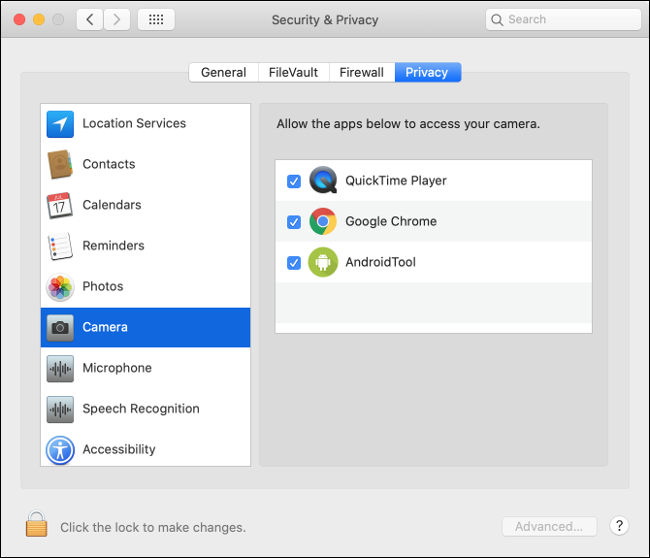
Ukončete procesy VDCAssistant a AppleCameraAssistant
Dva procesy zajišťují chod webové kamery na vašem Macu v pozadí: VDCAssistant a AppleCameraAssistant. Stejně jako každý proces na Macu, i tyto mohou přestat fungovat správně. Když se proces zhroutí, systém ho obvykle automaticky restartuje.
Někdy se to však nestane. Naštěstí můžete procesy ručně ukončit pomocí příkazu v Terminálu. Terminál spustíte vyhledáním pomocí Spotlightu, nebo přes Aplikace > Utility.
Zadejte následující příkaz a stiskněte klávesu Enter:
sudo killall VDCAssistant;sudo killall AppleCameraAssistant
Zadejte heslo administrátora pro ověření a poté zkuste webkameru použít znovu. macOS by měl znovu spustit veškeré procesy, na kterých vaše webkamera závisí.
Pokud si nejste jisti používáním Terminálu, můžete namísto spouštění výše uvedeného příkazu restartovat Mac.
Restartujte svůj Mac
Pokud ukončení zmíněných procesů nepomohlo, zkuste restartovat celý operační systém. Určité potíže s webkamerou vznikají, když se ji snaží používat současně více aplikací. Můžete to vyřešit restartováním počítače a při jeho spuštění znovu neotevírat stejné aplikace.
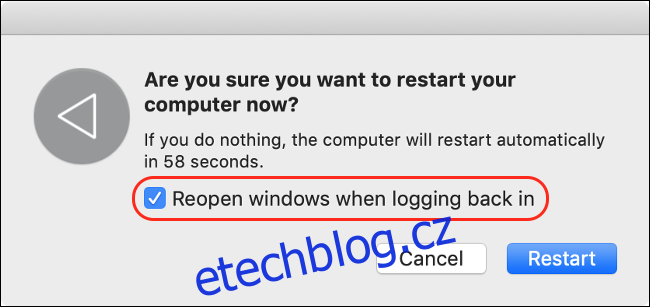
Klikněte na nabídku Apple a poté vyberte možnost „Restartovat“. V zobrazeném okně zrušte zaškrtnutí políčka u volby „Při opětovném přihlášení znovu otevřít okna“.
Klikněte na „Restartovat“, počkejte, až se váš Mac vypne a poté se na výzvu znovu přihlaste. Opětovně spusťte aplikaci, která se pokoušela použít vaši webkameru a zjistěte, zda problém přetrvává.
Přeinstalujte aplikaci, kterou se pokoušíte použít
Pokud máte problém s webkamerou u konkrétní aplikace, který se nevyřešil aktualizací vašich oprávnění v sekci „Ověřte oprávnění webkamery“, problém může být v samotné aplikaci.
Někdy aplikace jednoduše přestanou správně fungovat. Starší verze si nemusejí dobře rozumět se systémem oprávnění, které Apple zavádí do novějších verzí macOS. Pokuste se aplikaci odstranit ze složky „Aplikace“ přetažením do ikony koše v doku, nebo ji označte a stiskněte Command+Delete.
Poté aplikaci znovu stáhněte a nainstalujte. Věnujte pozornost stáří dané aplikace, protože to může vysvětlit, proč máte potíže. Pokud vás aplikace po přeinstalaci nevyzve k přístupu ke kameře, je možné, že není kompatibilní s nejnovější verzí macOS.
Podívejte se, zda existuje aktualizovaná verze aplikace. Je možné, že někdo aplikaci upravil a pokračuje v jejím vývoji? Alternativně můžete zkusit použít podobnou aplikaci.
Zkontrolujte oprávnění v sekci Čas u obrazovky
Čas u obrazovky je funkce macOS, která vám umožňuje sledovat, jakým způsobem používáte svůj Mac. Slouží také jako způsob, jakým macOS řeší rodičovskou kontrolu, která může zahrnovat i omezení přístupu k webové kameře a aplikacím, které ji využívají.
Chcete-li ověřit, zda problém nespočívá v omezení času u obrazovky, přejděte do Předvolby systému > Čas u obrazovky > Obsah a soukromí a poté klikněte na „Fotoaparát“. Ujistěte se, že je v záložce Aplikace povoleno „Fotoaparát“. Pokud tomu tak není, můžete nastavení ověřit a změnit, nebo požádat osobu, která omezení nastavila, aby je zrušila.

Zkontrolujte, zda je detekována vaše interní webkamera
Pokud máte MacBook nebo iMac, je v nich vestavěná webkamera. Můžete ověřit, zda ji váš počítač správně detekuje. Klikněte na nabídku Apple v levém horním rohu a poté na „O tomto Macu“.
Klikněte na „Systémová zpráva“ a v postranním panelu vyberte „Kamera“. Mělo by se zobrazit něco jako „FaceTime HD kamera (vestavěná)“ spolu s řadou čísel a ID modelů. Můžete také zkontrolovat sekci „USB“ a ověřit, zda se tam vaše webkamera zobrazuje.
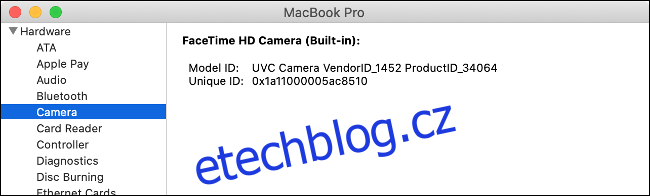
Pokud se vaše interní webkamera v seznamu nezobrazuje, mohlo dojít k hardwarové chybě nebo fyzickému poškození. V takovém případě vám nezbude, než se obrátit na technika. Oprava by vás však pravděpodobně vyšla dráž, než zakoupení nové externí webkamery.
Než však ztratíte veškerou naději, můžete zkusit resetovat ovladač správy systému (SMC).
Resetujte ovladač správy systému
Pokud jste vyzkoušeli vše ostatní (nebo se vaše webkamera nezobrazovala v systémové zprávě), můžete zkusit resetovat ovladač správy systému (SMC) vašeho Macu. SMC má na starosti nízkoúrovňová nastavení, jako jsou ventilátory a LED diody, může mít však dopad i na interní webkameru.
Způsob resetování SMC se liší podle modelu vašeho Macu. Zde najdete váš konkrétní model a pokyny pro resetování SMC.
Problémy s externí webkamerou
MacBooky, iMac a iMac Pro mají integrovanou webovou kameru. U některých modelů Mac, jako je Mac mini nebo Mac Pro, si však možná budete muset externí webkameru dokoupit. Můžete také využít kvalitní externí kamery, které se dají použít jako webkamery a vylepšit tak kvalitu videa.
Pokud používáte webkameru USB, ujistěte se, že je správně zapojena. Pokud je zapojená, zkuste ji odpojit a znovu připojit. Vyzkoušejte jiný USB port i kabel, abyste se ujistili, že problém nespočívá v jednom z nich.
Pokud je vaše webkamera připojena přes rozbočovač, ověřte, zda má dostatek energie. Zkuste rozbočovač zcela vyřadit a zapojte webkameru přímo do Macu. Má webkamera LED diody, které indikují, že je používána?

Můžete také zkontrolovat, zda váš Mac webkameru detekuje. Klikněte na logo Apple v levém horním rohu a poté na „O tomto Macu“. V okně, které se otevře, klikněte na „Systémová zpráva“ a v postranním panelu přejděte do sekce „USB“. Zde rozbalte libovolnou z možností a najděte svoji webkameru.
Pokud na vaší webkameře nesvítí žádná LED dioda nebo není uvedena v sekci „Systémová zpráva“, může být nefunkční. Zkuste ji zapojit k jinému počítači a zjistěte, zda dokážete problém izolovat.
Většina webkamer nepotřebuje další ovladače, aby fungovaly v macOS, avšak některé ano. Přejděte na webovou stránku výrobce a stáhněte si veškerý software, který může být pro vaši webkameru vyžadován.
Poslední pokusy
Pokud nemůžete zprovoznit interní webkameru, možná budete chtít zvážit kompletní přeinstalaci macOS, abyste se ujistili, že se jedná o problém s hardwarem. Před přeinstalací nezapomeňte svůj Mac zálohovat pomocí Time Machine, abyste mohli obnovit všechna osobní data.
Mezitím můžete svůj iPhone dočasně používat jako webkameru, nebo pomocí snímacích zařízení proměnit zrcadlovku či bezzrcadlovku na kvalitní webovou kameru.
Pokud to nezabere, můžete si vždy zakoupit novou externí webkameru.